Содержание
- 1 Сохраняем настройки роутера
- 2 Восстанавливаем настройки на Wi-Fi роутере
- 3 Как сохранить настройки роутера Tp-Link в файл?
- 4 Восстанавливаем настройки на маршрутизатор
- 5 Для чего сохранять настройки маршрутизатора в резервную копию?
- 6 Как сохранить настройки роутера TP-Link в резервную копию?
- 7 Как настроить роутер TP-Link после прошивки и восстановить конфигурации?
Привет друзья! Я тут подумал, что настройка Wi-Fi роутера для многих, это просто наказание и сплошное мучение. Такие выводы я сделал из комментариев к соответствующим статьям на этом сайте. Все потому, что роутеры сами по себе устройства очень капризные. А добавим к этому еще разные странности интернет провайдера и устройств, которые Вы пытаетесь подключить к своему роутеру и получается куча непонятных проблем.
Но если уже удалось все настроить, то нужно бы закрепить этот успех. Что бы после сброса настроек роутера, обновления прошивки, или других действий можно было восстановить настройки роутера в несколько нажатий мышкой и восстановить его работу. Этим мы сейчас и займемся. Я напишу небольшую инструкцию о том, как сохранить настройки роутера в файл (создадим резервную копию настроек), а в случае необходимости восстановить эти настройки.
<font>[NEW]</font> Рейтинги F1 на начало 2019 года:ноутбуки, роутеры для дома, МФУ, Power bank, SSD, Smart TV приставки с поддержкой 4K UHD, игровые видеокарты, процессоры для ПК, усилители Wi-Fi, смартфоны до 10000 рублей, планшеты для интернет-серфинга, антивирусы Показывать буду на примере роутера TP-Link TL-MR3220. Но это не важно, эта инструкция подойдет для всех роутеров компании TP-Link. Как там с роутерами других фирм, не знаю. Но думаю, что такая функция должна быть, разве что пункты меню немного по другому называются.
Сохраняем настройки роутера
Все очень просто. На панели управления роутром есть соответствующий пункт “Backup & Restore” в котором можно сохранить и восстановить настройки.
Заходим в настройки роутера. Не знаете как это сделать? А я почти в каждой статье об этом пишу :). Наберите в адресной строке браузера адрес 192.168.0.1, или 192.168.1.1 и введите логин с паролем для доступа к настройкам роутера. По умолчанию это admin и admin (адрес, логи и пароль можно посмотреть снизу Вашего роутера).
В панели управления перейдите на вкладку “System Tools” – “Backup & Restore”.
И для сохранения настроек в файл нажмите на кнопку “Backup” и “Сохранить”.
Выберите место куда Вы хотите сохранить файл с настройками и нажмите “Сохранить”.
Вот и все, теперь настройки роутера у нас сохранены в один файл и мы можем их восстановить.
Например, Вам необходимо было сделать сброс настроек на роутере, обновить прошивку роутера, или к примеру Вы захотели поэкспериментировать с настройками, то всегда можно вернуться к рабочим параметрам, которые мы сохранили.
Восстанавливаем настройки на Wi-Fi роутере
В той же панели настроек переходим на вкладку “System Tools” –“Backup & Restore”.
Нажимаем кнопку “Обзор”, выбираем файл с настройками и нажимаем “Открыть”.
Нажмите кнопку “Restore”.
Появиться сообщение, нажмите “Ok”.
Ждем пока закончиться процесс восстановления.
Затем роутер сам перегрузиться и будет работать уже с восстановленными настройками.
Будут вопросы, задавайте в комментариях. Всего хорошего!
Как сохранить настройки роутера и восстановить их при необходимости? На примере роутера TP-Link обновлено: Ноябрь 2, 2015 автором:
Есть в маршрутизаторах компании Tp-Link такая полезная функция, как сохранение и восстановление настроек. Сейчас мы рассмотрим как это сделать. Зачем вообще сохранять настройки? На самом деле, это очень удобно. Например, вы хотите поэкспериментировать с какими-то настройками на роутере, и боитесь что-то сделать не так. Просто делаем резервную копию настроек и можем спокойно что-то менять.
Но, я думаю, что эта возможность будет особенно полезна в двух случаях:
- При обновлении прошивки на маршрутизаторе. Мы уже знаем, что после обновления прошивки на Wi-Fi роутере Tp-Link, все настройки будут сброшены к заводским. И его нужно заново настраивать. Намного проще перед прошивкой сохранить все настройки в файл, а затем, после прошивки их восстановить.
- Бывает, что приходится делать сброс настроек маршрутизатора: при проблемах в работе, частых сбоях и т. п. Что бы потом не мучатся с настройкой, просто делаем backup.
Все делается очень просто и быстро!
Как сохранить настройки роутера Tp-Link в файл?
Подключитесь к своему маршрутизатору. Можно по кабелю, или по Wi-Fi.
Откройте браузер, и в строке, где вводим адрес сайтов, вводим IP-адрес роутера: 192.168.1.1, или 192.168.0.1.
Вводим логин и пароль. Если вы их не меняли, то это admin и admin (эта информация есть на самом маршрутизаторе).
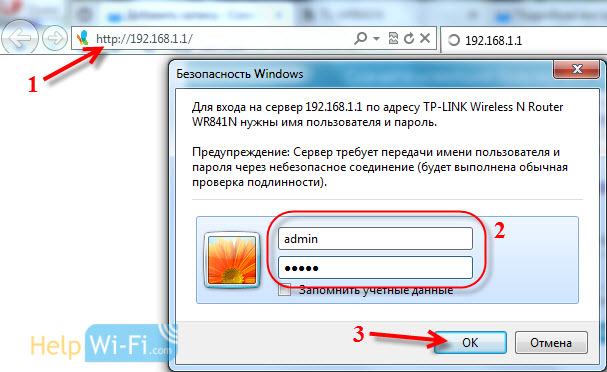
Перейдите на вкладку System Tools — Backup & Restore(в русской прошивке: Системные инструменты — Резервная копия и Восстановление).
Для сохранения настроек нажмите на кнопку Backup(Резервная копия). Сохраните файл в формате .bin. Например, на рабочий стол.
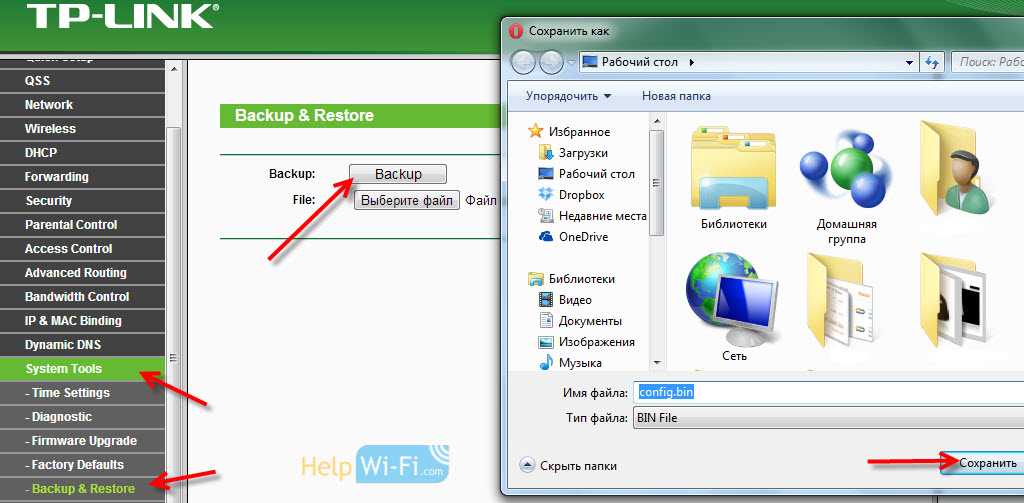
Восстанавливаем настройки на маршрутизатор
Все на той же вкладке System Tools — Backup & Restore нажмите на кнопку Выберите файл. Выберите файл настроек, который вы сохранили ранее на свой компьютер. Нажмите на кнопку Restore(Восстановить).
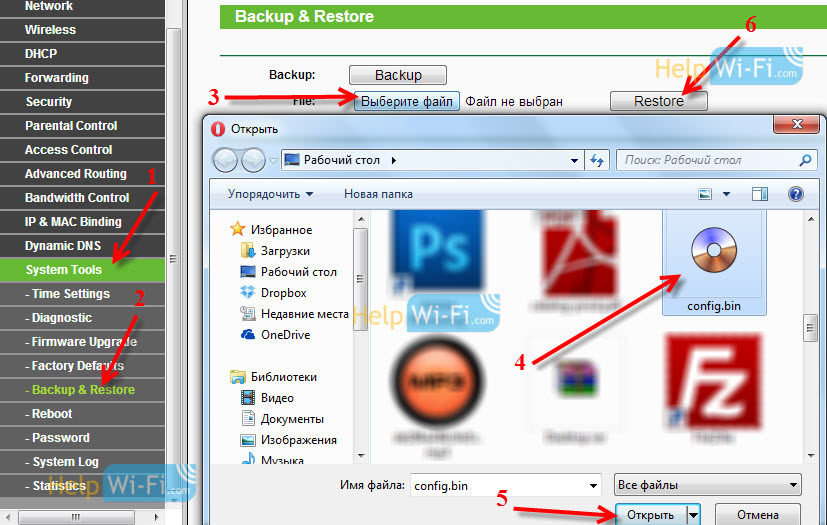
Советую вам после успешной настройки маршрутизатора создать такой резервный файл настроек и сохранить его в надежное место. В случае какой-то ошибки (бывает, что настройки сами слетают), вы сможете за несколько секунд их восстановить.
38
Для чего сохранять настройки маршрутизатора в резервную копию?
На самом деле, непредвиденных обстоятельств бывает очень много. Вот первое, что мне пришло в голову и с чем приходится сталкиваться наиболее часто и для чего бывает нужна резервная копия роутера:
- На случай сброса настроек из-за ошибки в работе
- На случай восстановления после неудачной прошивки
- Для переноса настройки с одного роутера на другой при смене оборудования или провайдера
Были случаи, когда при скачке напряжения электричества он сбрасывал всю конфигурацию к заводским параметрам. Тем более это будет тяжелым ударом для не очень продвинутого пользователя, которому возможно когда-то все подключение настроил специалист от провайдера. Тогда вообще вся эта ситуация обернется потерей времени, нерв, и денег.
Но избежать такой неприятности на самом деле очень легко — необходимо всего лишь в несколько кликов мышью сделать резервную копию настроек роутера TP-Link и сохранить их в отдельный файл, чтобы потом можно было их восстановить всего за два клика — подобная функция реализована в любой даже самом бюджетной модели.
Если у вас сегодня все стабильно работает, то всегда неплохо иметь резервную копию настроек роутера, которая сможет сослужить хорошую службу в ходе эксплуатации
Давайте разбираться, как безопасно сохранить и потом восстановить настройки маршрутизатора TP-Link.
Как сохранить настройки роутера TP-Link в резервную копию?
Поскольку сегодня самым популярным производителем роутеров в России является TP-Link, я начнем с него на примере одной из его моделей — это будет полезно и понятно максимальному количеству читателей.
Перед восстановлением настроек роутера TP-Link нужно войти в личный кабинет роутера по адресу http://192.168.0.1 (логин и пароль по умолчанию — «admin») и открыть раздел «Системные инструменты > Резервная копия и Восстановление»
Здесь нажимаем на кнопку «Резервная копия» — автоматически на компьютер в папку загрузок браузера сохранится файл «config.bin». Находим его там и перемещаем в отдельную папку, где будет храниться на черный день.
Если у вас более современная модель, то админка роутера TP-Link выглядит немного иначе, хотя суть остается прежней. Для создания резервной копии настроек заходим во вкладку «Дополнительные настройки», открываем пункт «Системные инструменты — Резервная копия и восстановление». Для сохранения текущей конфигурации жмем на кнопку «Резервная копия» и сохраняем файл на компьютер.
Теперь можно поэкспериментировать с настройками или прошивкой роутера и всегда после этого вернуться к изначальной уже обкатанной конфигурации.
Как настроить роутер TP-Link после прошивки и восстановить конфигурации?
Для настройки TP-Link из резервной копии заходим опять же в этот раздел, жмем кнопку «Выбрать файл», выбираем наш сохраненный файл для восстановления
и жмем кнопку «Восстановить».
Для восстановления на устаревшей версии ПО, также нужно
- нажать на кнопку «Обзор»,
- выбрать файл конфигурации с компа,
- нажать на кнопку «Открыть» в окне Windows,
- и потом на кнопку «Восстановить» в панели управления маршрутизатора.
АлександрСпециалист по беспроводным сетям, компьютерной технике и системам видеонаблюдения. Выпускник образовательного центра при МГТУ им. Баумана в Москве. Автор видеокурса «Все секреты Wi-Fi»Используемые источники:
- https://f1comp.ru/zhelezo/kak-soxranit-nastrojki-routera-i-vosstanovit-ix-pri-neobxodimosti-na-primere-routera-tp-link/
- https://help-wifi.com/tp-link/soxranyaem-nastrojki-routera-tp-link-pered-proshivkoj-ili-sbrosom-nastroek-i-vosstanavlivaem-ix-iz-fajla/
- https://wifika.ru/sohranit-nastroyki-routera-rezervnaya-kopiya.html

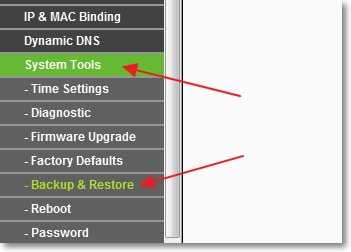
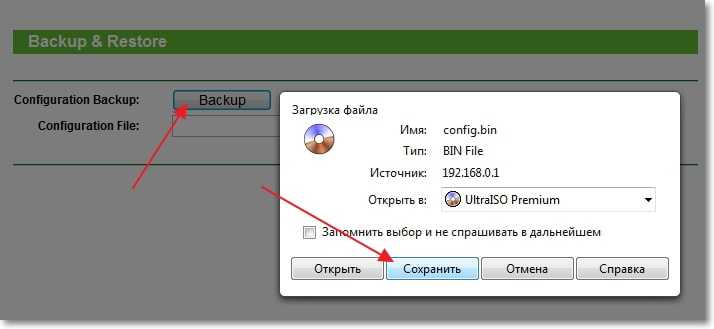
 Настройка роутера DIR-300 NRU
Настройка роутера DIR-300 NRU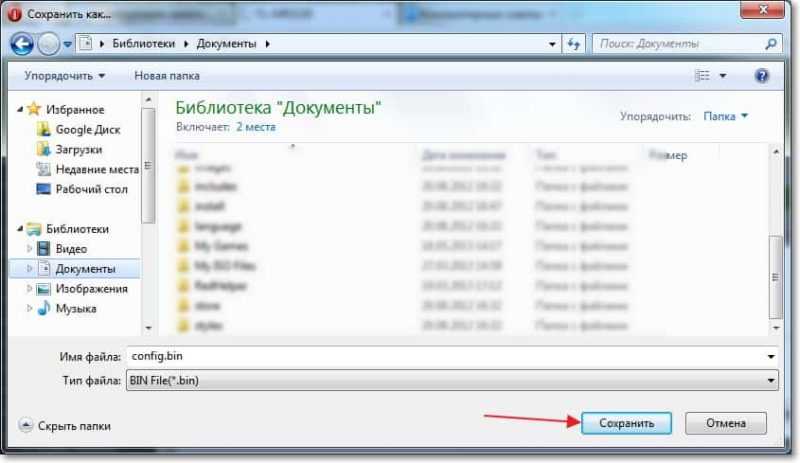
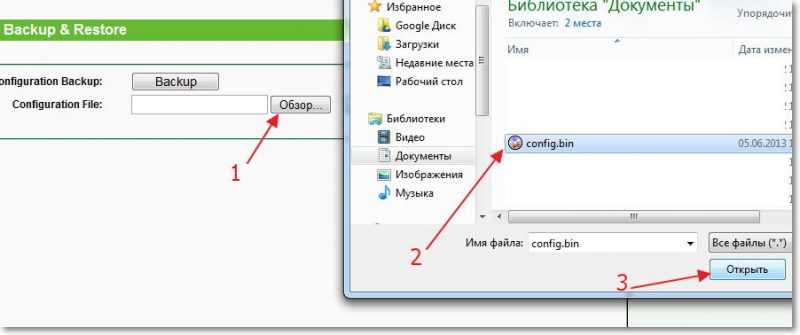
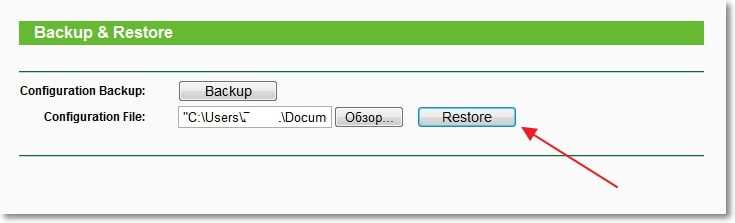
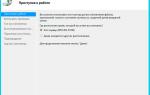 Резервное копирование и восстановление Server 2008 R2
Резервное копирование и восстановление Server 2008 R2
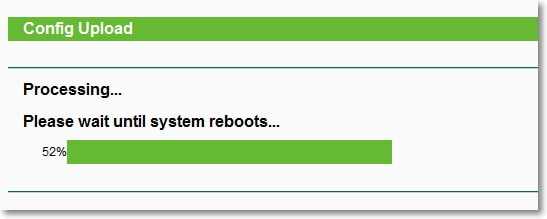
 Настройки роутера D-Link Dir-320 для “Ростелекома”
Настройки роутера D-Link Dir-320 для “Ростелекома”
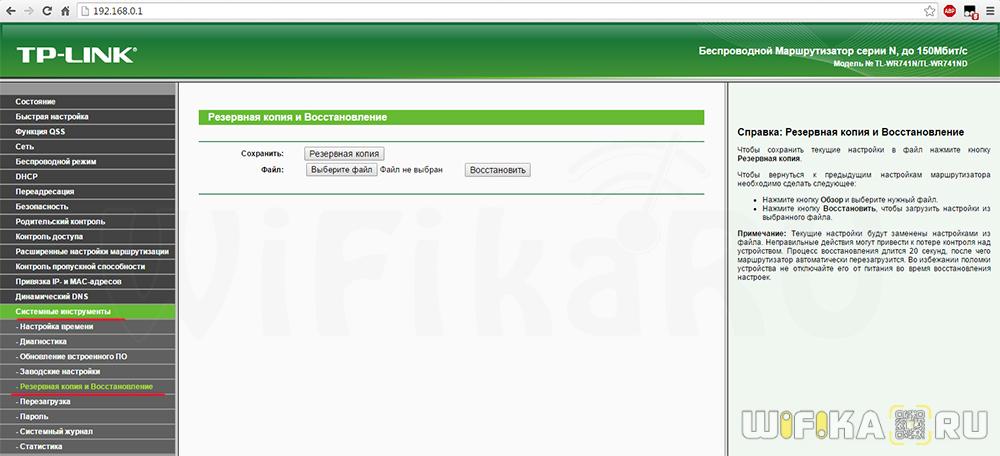
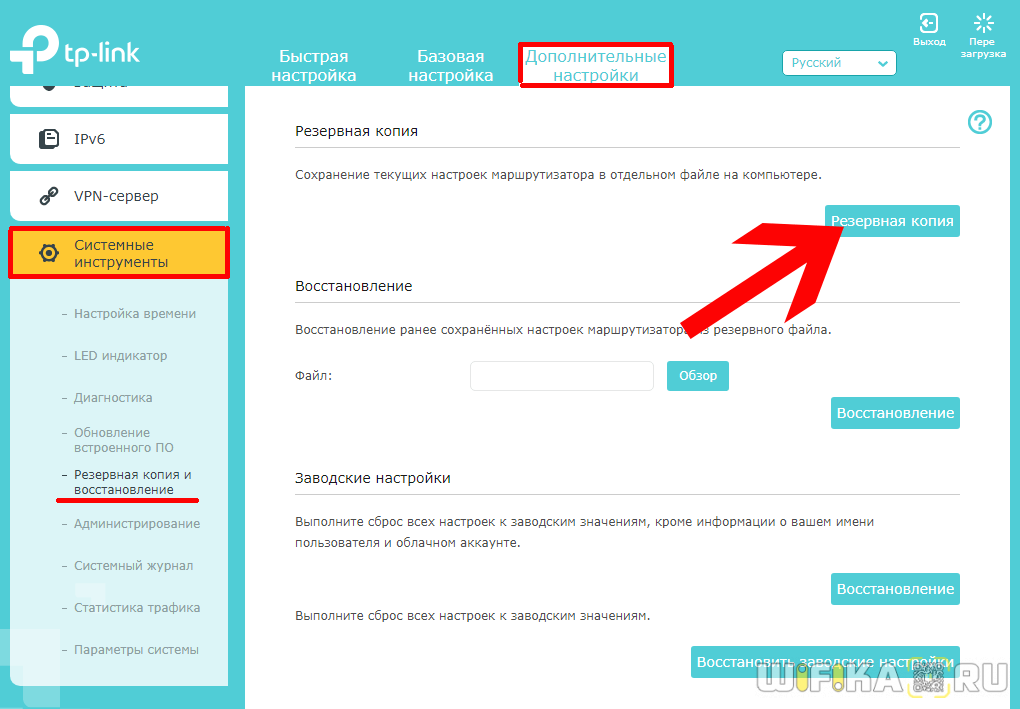
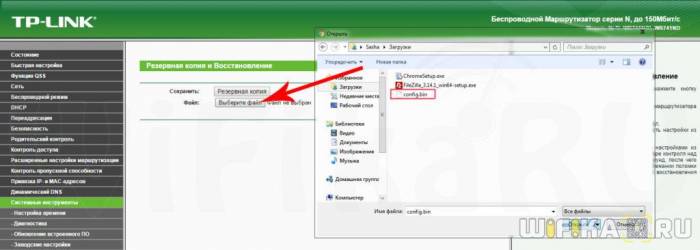
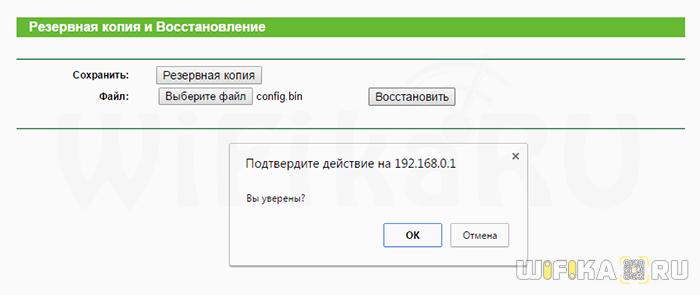
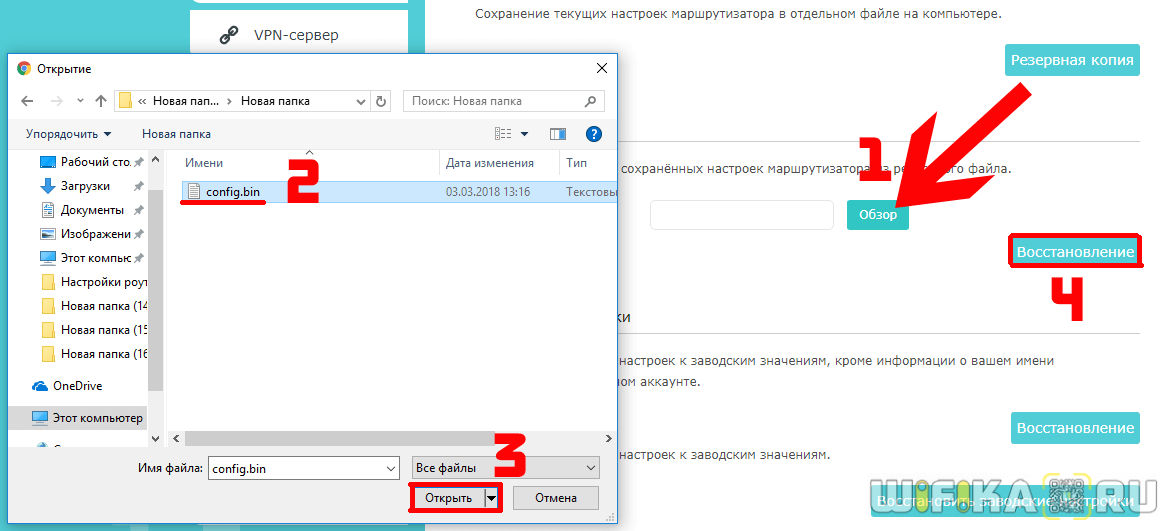

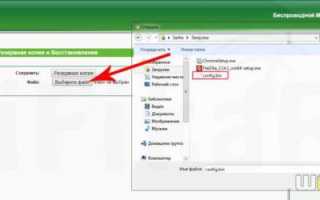

 Настройка роутера D-Link DIR-320: интернет, Wi-Fi, пароль, IPTV
Настройка роутера D-Link DIR-320: интернет, Wi-Fi, пароль, IPTV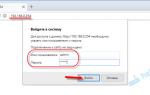 Обзор, обновление прошивки и настройка TP-Link WA701ND/ TP-Link WA801ND
Обзор, обновление прошивки и настройка TP-Link WA701ND/ TP-Link WA801ND Wi-Fi роутер TP-LINK Archer C20 (AC750): обзор и быстрая настройка
Wi-Fi роутер TP-LINK Archer C20 (AC750): обзор и быстрая настройка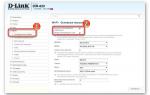 Настройка роутера D-Link DIR 620 — пошаговая инструкция
Настройка роутера D-Link DIR 620 — пошаговая инструкция